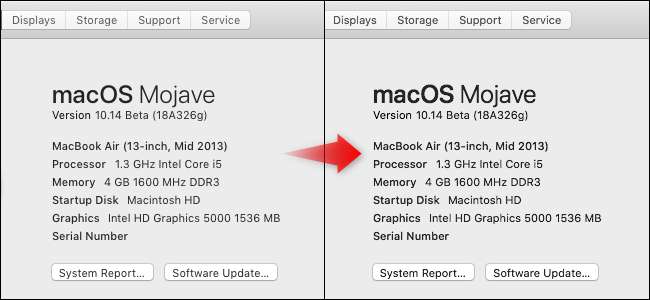
ایپل کا macOS Mojave سب پکسل اینٹیالیئزنگ کو غیر فعال کرتا ہے ، جسے بطور فونٹ اسموگٹنگ بھی کہا جاتا ہے۔ میک بک ایئر یا ڈیسک ٹاپ میک میں ریٹنا کے بغیر ڈسپلے لگائے جاتے ہیں ، اپ گریڈ کرنے سے آپ کے فونٹ مزید خراب نظر آئیں گے۔
اپ ڈیٹ : ہم نے ایک بہتر طریقہ تلاش کیا ہے جو صرف فونٹ کو ہموار کرنے پر انحصار کرنے کی بجائے سب پکسل اینٹیئلائزنگ کو دوبارہ قابل بنائے گا۔ ایک ٹرمینل کھولیں اور درج ذیل کمانڈ کو چلائیں:
پہلے سے طے شدہ تحریر کریں -g CGFontRenderingFontSmoothingDisabled -Bool NO
آپ کی تبدیلیوں کو موثر بنانے کیلئے لاگ آؤٹ اور دوبارہ لاگ ان کریں۔ شکریہ ڈین ہربرٹ ہمیں اس کی اطلاع دینے کے لئے۔
یہاں فرق ہے
سب پکسل اینٹیالیائزنگ ایک ایسی چال ہے جس کو ڈیزائن کیا گیا تاکہ فونٹ کو لوئر ریزولوشن ڈسپلے پر بہتر نظر آئے۔ بطور ڈیفالٹ اس خصوصیت کو قابل بنائے بغیر ، ماکوس موجاوی متن کو زیادہ پتلا اور نان ریٹنا ڈسپلے پر زیادہ دھندلا بنا دیتا ہے۔
(جیسا کہ کچھ عقابی نظر رکھنے والے قارئین نے نوٹ کیا ہے ، نیچے دی گئی چال تکنیکی طور پر ذیلی پکسل اینٹیالییزنگ کو اہل نہیں کرتی ہے۔ تاہم ، اس سے فونٹ کا وزن بڑھ جاتا ہے ، جس سے فونٹ کم گھٹیا نظر آتے ہیں اور مک بوک ایئر اور دیگر کم ریزولوشن ڈسپلے پر ہر طرف بہتر نظر آتے ہیں۔ .)
اگرچہ سب پکسل فونٹ کو ہموار کرنے کو بطور ڈیفالٹ غیر فعال ہے ، آپ اسے ٹرمینل کمانڈ سے دوبارہ فعال کرسکتے ہیں۔ چار ممکنہ ترتیبات ہیں: 0 (غیر فعال) ، 1 (ہلکا سا ہموار کرنا) ، 2 (درمیانے ہموار) ، اور 3 (بھاری ہموار)۔
وہ جیسے نظر آتے ہیں وہ یہ ہے:
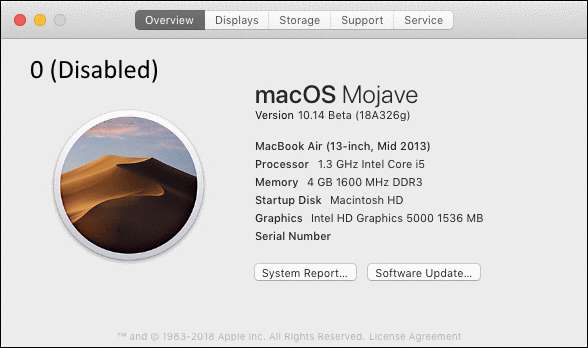
اگر آپ کے پاس ریٹنا ڈسپلے والا میک ہے تو ہم سب کو پکسل اینٹیالیائزنگ کو فعال کرنے کی سفارش نہیں کرتے ہیں۔ فونٹ خوبصورت اور پڑھنے کے قابل نظر آنا چاہیں۔ لیکن ، اگر آپ کے پاس ریٹنا نان ڈسپلے ہے تو ، ہم اس خصوصیت کو دوبارہ فعال کرنے کی تجویز کرتے ہیں۔
سب پکسل اینٹیالیسنگ کو کیسے فعال کریں
اپنی سب پکسل اینٹیالیائزنگ سیٹنگ کو تبدیل کرنے کے ل You آپ کو ایک ٹرمینل کمانڈ چلانی چاہئے۔ ٹرمینل ونڈو کھولنے کے ل، ، کھولنے کے لئے کمانڈ + اسپیس دبائیں اسپاٹ لائٹ کی تلاش ، "ٹرمینل" ٹائپ کریں اور انٹر دبائیں۔ آپ فائنڈر ونڈو بھی کھول سکتے ہیں اور ایپلی کیشنز> یوٹیلیٹییز> ٹرمینل کی طرف جاسکتے ہیں۔
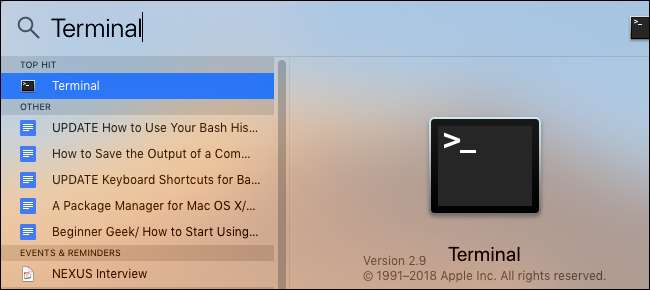
ٹرمینل ونڈو میں درج ذیل میں سے ایک کمانڈ کاپی اور پیسٹ کریں اور انٹر دبائیں۔
ہلکا فونٹ ہموار کرنا (1):
پہلے سے طے شدہ - موجودہ ہسٹ لکھیں-گلوبلڈومین ایپل فونٹ سماؤٹنگ -1 1
میڈیم فونٹ ہموار (2):
پہلے سے طے شدہ - موجودہ ہسٹ لکھیں-گلوبلڈومین ایپل فونٹ سماؤٹنگ -1 2
بھاری فونٹ ہموارنگ (3):
پہلے سے طے شدہ - موجودہ ہسٹ لکھیں-گلوبلڈومین ایپل فونٹ سماؤٹنگ -1
کوئی فونٹ ہموار نہیں (0):
پہلے سے طے شدہ - موجودہ ہسٹ لکھیں-گلوبلڈومین ایپل فونٹ سماؤٹنگ -1 0

اپنے میک سے سائن آؤٹ کریں اور دوبارہ سائن ان کریں۔ جب تک آپ یہ نہیں کرتے آپ کی تبدیلیاں مکمل طور پر موثر نہیں ہوں گی۔
ہموار کرنے کے ل different مختلف فونٹ کو آزاد محسوس کریں۔ اس سے پہلے کہ آپ ہر کمانڈ چلانے کے بعد اپنی تبدیلیاں دیکھ سکیں ، آپ کو ابھی سائن آؤٹ کرنا ہوگا اور دوبارہ سائن ان کرنا ہوگا۔
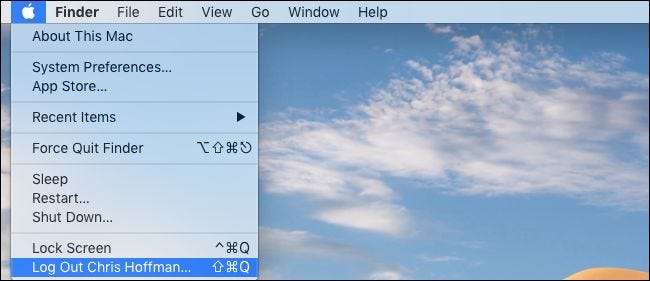
اس عمل کو میکوس موجاوی ڈویلپر بیٹا 3 پر آزمایا گیا ، جسے میکوس موجاوی پبلک بیٹا 2 بھی کہا جاتا ہے۔







